Online-Videotheken mit Linux nutzen
Mit Pipelight lassen sich Online-Videotheken wie Maxdome, Watchever und Amazon Prime Instant Video auch unter Linux nutzen.
Online-Videotheken mit Linux nutzen
Welcher Film das Abendprogramm gestaltet, suchen sich immer mehr Menschen selbst aus, ohne dabei auf das Fernsehprogramm festgelegt zu sein. Video-on-Demand-Dienste (Kurztest der wichtigsten Dienste bei c't) wie das kürzlich gestartete Amazon Prime Instant Video, Maxdome, Videoload und Watchever bieten Filme und Serien unterschiedlicher Genres zum Streamen über das Internet an. Linux zählt allerdings bei keinem Anbieter zu den offiziell unterstützten Systemen – mit Ausnahme von MUBI: Der Dienst spielt seine Videos über einen Flash-Player im Browser ab, was auch unter Linux ohne Probleme funktioniert.
Um einen Kopierschutz zu implementieren, setzen die genannten Anbieter beim Streaming auf Microsofts Silverlight-Plug-in, das nicht für Linux zur Verfügung steht. Der Open-Source-Implementierung Moonlight fehlen wichtige Funktionen; zudem hat das Mono-Team dessen Weiterentwicklung schon vor einiger Zeit eingestellt. Einzige – ressourcenfressende – Lösung war daher bisher, die Windows-Version von Firefox samt Silverlight-Plug-in mit Wine unter Linux zu verwenden.
Video on Demand mit Linux (10 Bilder)
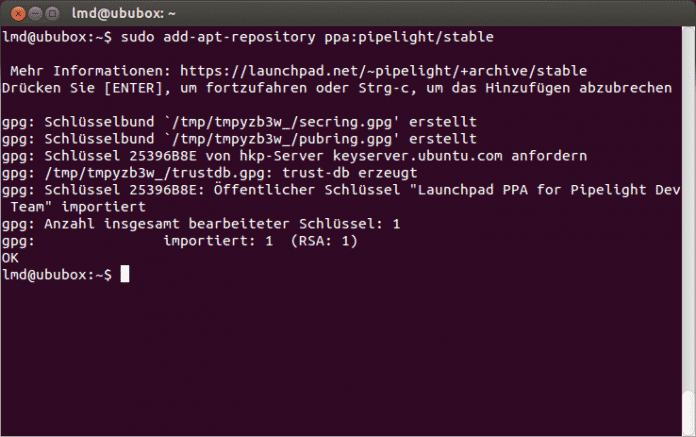
Pipelight-PPA für Ubuntu
Pipelight
Besser funktioniert das mit Pipelight: Das Browser-Plug-in bettet Silverlight in jeden Linux-Browser ein, der die Netscape-Plugin-API unterstützt. Getestet haben wir es mit Firefox 28, Chromium 33 und Google Chrome 33. Ganz ohne Wine geht es auch in diesem Fall nicht: Die Pipelight-Bibliothek wird in den Browser geladen, während gleichzeitig das via Wine aufgerufene Windows-Programm pluginloader.exe die Silverlight-DLLs lädt und diesen einen Windows-Browser vorgaukelt. Wird dann eine Website mit Silverlight-Anwendung aufgerufen, fungiert Pipelight als Mittler zwischen dem Browser und den Silverlight-DLLs und reicht die entsprechenden Aufrufe weiter.
Das bremst die Video- und Audioübertragung deutlich weniger aus als das Umleiten sämtlicher Programmaufrufe über Wine. Die Filme laufen ruckelfrei und lassen sich auch in den Vollbildmodus schalten.
Ab Version 0.2.x unterstützt Pipelight verschiedene Plug-ins, die sich nach Bedarf an- oder abschalten lassen. Neben dem schon erwähnten Silverlight zählt dazu beispielsweise ein Shockwave-Player, ein Player-Plug-in für Unity3D-Spiele im Browser (noch experimentell) sowie ein Plug-in für die digitale Rechteverwaltung Widevine. Letzteres arbeitet nicht allein, sondern stattet das normale Flash-Plug-in mit DRM-Fähigkeiten aus. Dabei übernimmt das Widevine-Plug-in sämtliche DRM-Funktionen wie Schlüsselaustausch und Verschlüsselung, während das Flash-Plug-in das Rendering erledigt. Widevine kommt beispielsweise bei HBO Go und Cinemax zum Einsatz.
Installation unter Ubuntu
Wir zeigen im Folgenden beispielhaft die Installation und Konfiguration von Pipelight unter Ubuntu Linux, für das fertige Pakete in einem Launchpad-Repository zur Verfügung stehen. Bei den meisten anderen Distributionen ist die Installation ebenfalls nicht kompliziert: Für Debian, OpenSuse, Fedora, Slackware, Mageia und andere stehen Repositories oder fertige Pakete bereit. Selbst für SteamOS, das noch nicht einmal dem Betastadium entwachsen ist, existiert schon eine passende Paketquelle. Auch für Arch Linux gibt es ein Repository mit fertigen Paketen, alternativ lässt sich Pipelight mit Hilfe eines Packagebuilds aus dem AUR kompilieren. Für andere Distributionen stellen die Entwickler den Quellcode zur Verfügung. Die Entwickler bieten auf ihrer Website eine Installationsanleitung für verschiedene Distributionen.
Mittlerweile haben die Pipelight-Entwickler alles Nötige für Ubuntu in einem einzigen Launchpad-Repository untergebracht, das sich mit dem Befehl
sudo add-apt-repository ppa:pipelight/stable
hinzufügen lässt. Anschließend aktualisiert das Kommando sudo apt-get update die Paketlisten. Spätestens jetzt sollten Sie den Browser schließen, um dann Pipelight samt aller Abhängigkeiten mit den folgenden zwei Befehlen zu installieren:
sudo apt-get install --install-recommends pipelight-multi
sudo pipelight-plugin --update
Dabei wird eine ganze Reihe von benötigten Bibliotheken mitinstalliert, rund 60 MByte müssen heruntergeladen werden. Falls noch nicht vorhanden, werden dabei auch die Microsoft-Schriftarten aus dem Multiverse-Repository nachgerüstet, das dazu aktiviert sein muss.
Plug-ins aktivieren
Nach der Installation müssen Sie die gewünschten Plug-ins aktivieren. Der Konsolenbefehl pipelight-plugin --help listet neben möglichen Optionen auch die verfügbaren Plug-ins auf. Um beispielsweise Silverlight für das VoD-Streaming zu aktivieren, tippen Sie
sudo pipelight-plugin --enable silverlight
Brauchen Sie für einen Dienst eine bestimmte Silverlight-Version, können Sie statt Silverlight 5.1 wahlweise auch die ältere Version 5.0 aktivieren. Sind beide aktiviert, verwendet der Browser die neuere.
Pipelight wird beim ersten Browser-Start konfiguriert. Gibt man nach dem Firefox-Start in die Adresszeile about:plugins (oder in Chrome chrome://plugins ein, sollte hier auch ein Silverlight-Plugin aufgelistet sein. Für einen ersten Test bietet sich die Website http://bubblemark.com/silverlight2.html an.
Täuschungsmanöver
Die meisten VoD-Dienste verweigern allerdings auch dann zunächst die Zusammenarbeit, wenn Silverlight erfolgreich installiert wurde. Um auf diesen Websites Streams abzurufen, müssen Sie ihnen mit Hilfe eines User Agent Switchers eine Windows-Plattform vorspiegeln. Für Firefox eignet sich dazu beispielsweise der User Agent Overrider. Der User Agent Overrider nistet sich in der Werkzeugleiste von Firefox ein. Ein Klick auf das Symbol öffnet eine Auswahlliste, in der Sie den Eintrag "Windows / Firefox 26" auswählen. Weigert sich ein VoD-Dienst trotzdem zu streamen, sollten Sie mit den Einträgen experimentieren. Auch eigene Angaben können Sie über die Einstellungen hinzufügen, siehe die Pipelight-FAQ auf Launchpad.
Für Google Chrome empfehlen die Entwickler den User-Agent Switcher for Chrome. Auch hier finden Sie nach der Installation ein Symbol neben der Adressleiste, über das Sie "Firefox/Windows Firefox 15" auswählen. Unter Umständen müssen Sie über einen Balken am oberen Fensterrand noch das Ausführen des Silverlight-Plug-ins genehmigen, dann spielt auch Chrome die Online-Streams mit Silverlight ab.
Ob User Agent und Silverlight-Plug-in arbeiten wie gewünscht, lässt sich auf der Pipelight-Diagnostic-Seite der Pipelight-Entwickler ausprobieren – oder ganz einfach, indem Sie einen Film anschauen. (lmd) (lmd)